Warzone ne radi na PS4 ili Xbox: Prekinut je zbog pogreške u prijenosu
Igre / / August 05, 2021
Xbox One i Play Station 4 dvije su najbolje i najpopularnije igraće konzole širom svijeta. Xbox One 2013. godine predstavila je tvrtka Microsoft Corporation. Dok je Play Station 4 2014. godine pokrenula Sony Corporation. Oboje se suočavaju s žestokom konkurencijom licem u lice. Međutim, ne bi bila pogreška reći da su oboje jednako značajni u smislu funkcionalnosti i upotrebljivosti. Kako su oba različitih proizvođača, mnoge su igre ekskluzivne za jednog od njih. Ali što je najvažnije, oboje imaju veliku bazu obožavatelja i izvrsnu podršku nakon prodaje. U trgovini nude i izvrsne igre, naravno uz one ekskluzivne.
Obje su konzole savršene. Oni prirodno ne doživljavaju niti dopuštaju korisnicima da naiđu na štucanje tijekom svog dugog rada. Čak i naša vlastita Play Station 4, koju smo kupili 2015. godine, radi kao nova. Međutim, postoje određeni trenuci kada oni stvarno muče korisnike. Jedan od tih problema prijavio je jedan od naših korisnika s obje konzole. Suočeni su s problemom dok igraju Call of Duty: Warzone. Kao što svi znamo da je to igra za više igrača. Stoga je potrebna dodatna pažnja i rješavanje problema s ovim vrstama pogrešaka u prijenosu. Sada ćemo kratko razgovarati o problemu, a zatim ćemo započeti s našim popravcima koji će vam pomoći da prevladate probleme s igrama za više igrača.
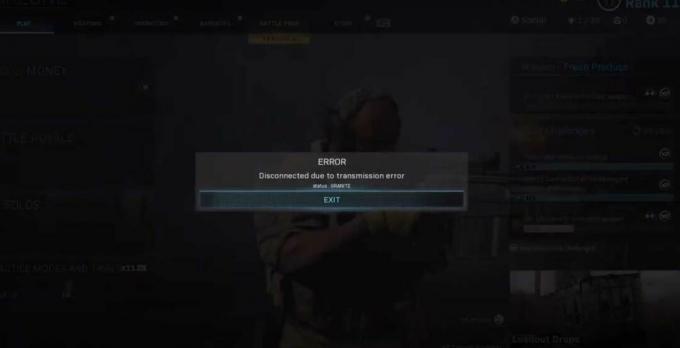
Sadržaj
- 1 U čemu je problem?
-
2 Kako ispraviti pogreške u prijenosu u Xbox One?
- 2.1 Popravak 1: Uključite Teredo tuneliranje u usmjerivaču
- 2.2 Popravak 2: Omogućite IPv6
- 2.3 Popravak 3: Provjerite svoju IP adresu
-
3 Kako ispraviti pogreške u prijenosu u Play Station 4?
- 3.1 Popravak 1: Provjerite ima li IPv6
- 3.2 Popravak 2: Provjerite internetsku povezanost
- 3.3 Popravak 3: upotrijebite WiFi usmjerivač i opseg od 5 GHz.
- 4 Zamotati
U čemu je problem?
Problem koji imamo ovdje je kako za korisnike Xbox One, tako i za korisnike Play Station 4. Ne mogu igrati igre za više igrača, a posebno Call of Duty: Warzone. Čim smo čuli ratnu zonu, shvatili smo da ova pogreška nije posljedica greške ili pogreške u sustavu. To je jednostavna pogreška prijenosa koja zaustavlja igru u interakciji s poslužiteljima konzole. Ova vrsta pogreške naziva se pogreške pri prevođenju mrežnih adresa. Ili drugim riječima, dovoljna je jednostavna pogreška prijenosa.
Pogreške u prijenosu uzrokovane su višestrukim čimbenicima koji su neki navedeni u nastavku:
- Internet veza nije dostupna.
- Prijevod mrežne adrese nije dostupan.
- Internetski protokol je privatni, a ne javni.
- Usmjerivač se ne može prilagoditi standardima.
- Možda ponekad koristite pristupnik koji se pogrešno shvaća kao usmjerivač.
- IPv6 je onemogućen, a IPv4 je u funkciji.
To su razlozi zbog kojih se javljaju pogreške u prijenosu. Sada ćemo razgovarati o ispravcima za rješavanje ovih pogrešaka prijenosa na konzolama Xbox One i Play Station 4. Oba popravka bit će opisana u različitim odjeljcima, zato svakako prijeđite na odjeljak vaše konzole jer se oba prilično razlikuju u smislu rješavanja problema. Pa krenimo s popravcima.
Kako ispraviti pogreške u prijenosu u Xbox One?
Željeli bismo vam reći da je pogreška prijenosa u Xbox one uzrokovana NAT greškama. NAT je skraćenica od Network Address Translation. Sada ovaj NAT odlučuje imate li pravo igrati igre za više igrača poput warzone ili ne. Prije svega, trebate otići na ovo mjesto: Sustav> Postavke> Općenito> Postavke mreže i provjeriti na dvije kartice, od kojih je prva NAT vrsta, a sljedeća Test Multiplayer Connection. Nakon ovoga moći ćete vidjeti bilo koji od tri: OTVOREN NAT, UMJERENI NAT i STRIKTNI NAT. Među ove tri OPEN NAT omogućit će vam da domaćinu i igrate igre za više igrača. Ako ste dobili druga dva, nastavite s popravcima.
Popravak 1: Uključite Teredo tuneliranje u usmjerivaču
Teredo tuneliranje postavka je usmjerivača koja interakciju između usmjerivača i Xbox One-a održava učinkovitom s manje ili bez odgađanja. Okrenite Teredo tuneliranje omogućava igranje više igrača, kao i rezultate u tipu OPEN NAT. Slijedite korake u nastavku za uključivanje Teredo tunela.
- Morate se prijaviti na stranicu za konfiguraciju usmjerivača sa radne površine ili prijenosnog računala.
- Zatim idite na postavke konfiguracije usmjerivača.
- Uključite Teredo tuneliranje
- U većini slučajeva Teredo tuneliranje uključeno je prema zadanim postavkama, ali ponekad je i isključeno. Dakle, ne zaboravite ga uključiti.
- Nakon uključivanja, ponovno pokrenite usmjerivač.
Nakon svega ovoga, ponovo otvorite svoj Xbox One i idite na ovo mjesto: Sustav> Postavke> Općenito> Postavke mreže> NAT vrsta i provjerite vrstu NAT, mora biti otvorena. Sada nemate pogrešaka u prijenosu i možete igrati igre za više igrača kao i obično. Međutim, ako ovo nije pomoglo, slijedite naše sljedeće rješenje.
Popravak 2: Omogućite IPv6
IPv6 je skraćenica od Internet Protocol verzija 6 i najnoviji je oblik protokola. Većina igara za više igrača Xbox One bez ovoga neće raditi. Stoga ga morate odmah omogućiti kako biste uživali u igrama za više igrača i prevladali pogreške u prijenosu. Slijedite korake u nastavku da biste to učinili.
- Morate se prijaviti na stranicu za konfiguraciju usmjerivača sa radne površine ili prijenosnog računala.
- Zatim idite na postavke konfiguracije usmjerivača.
- Zatim omogućite IPv6 tuneliranje.
- Nakon toga ponovno pokrenite usmjerivač.
Sada pokrenite Xbox One i idite na ovo mjesto: Sustav> Postavke> Općenito> Postavke mreže> NAT vrsta. Sad ćete vidjeti otvoreno. Ako ne, postoji problem s vašom IP adresom. Slijedite naše sljedeće rješenje kako biste izliječili taj problem.
Popravak 3: Provjerite svoju IP adresu
IP adresa je uvijek ista kao i ista mreža ili mjesto s kojeg joj pristupate. Stoga ga morate potvrditi s drugim uređajem u vašem području ili domu. Slijedite korake u nastavku da biste učinili isto.
- Prvo se prijavite na stranicu s postavkama usmjerivača.
- Zatim idite na stranicu postavki WAN-a.
- Ovdje provjerite ili napišite adresu WAN-a ili internetskog protokola.
- Sada se morate prijaviti na računalo i pretraživati na Googleu: Koji je moj IP?
- Sada provjerite svoju napisanu IP adresu onom koja se prikazuje na vašem računalu.
Vaša IP adresa s računala trebala bi biti ista onoj koju ste dobili u usmjerivaču. Ako nije isto, tada vam vjerojatno vaš davatelj usluga daje privatnu IP adresu i zbog toga ne možete igrati igre za više igrača. Dalje, to također rezultira STRICT NAT tipom. Nakon što dobijete javnu IP adresu od svog davatelja usluga, vaši će se problemi riješiti.
Ovo su ispravci za Xbox One konzolu. Sada ćemo prijeći na ispravljanje pogrešaka u prijenosu na Play Station 4.
Kako ispraviti pogreške u prijenosu u Play Station 4?
Pogreške u prijenosu u Play Station 4 rijetko su uzrokovane. Ne sadrži onu razinu šifriranja koju ima Xbox One, zbog toga ne postoje NAT vrste kao ni Teredo tuneliranje. Dakle, najčešći problem s pogreškom prijenosa su problemi s internetskom vezom i IPv6, a ponekad i WiFi veza od 5 GHz. Međutim, krenimo dalje i na njih.
Ako ste suočeni s pogreškama prijenosa na konzoli Play Station 4, pažljivo slijedite dolje navedene popravke i sve će vaše probleme biti riješene. Štoviše, nemojte preskočiti nijedan korak. Počnimo.
Popravak 1: Provjerite ima li IPv6
Internet Protocol verzija 6 sada je najčešći zahtjev za mrežne igre za više igrača. I to je razlog da se to omogući. Štoviše, veza preko IPv6 je brža i šifrirana. Da biste omogućili IPv6, ne morate ništa raditi na Play Station 4, a morate promijeniti male postavke na usmjerivaču. Slijedite korake u nastavku da biste to učinili.
- Prvo se prijavite na stranicu s postavkama usmjerivača.
- Zatim kliknite Internet protokoli.
- Sada prebacite prekidač da biste omogućili IPv6.
- Nakon toga, ponovno pokrenite usmjerivač.
To će omogućiti IPv6 na vašem usmjerivaču, čime će se otvoriti vaš pristupnik za igre za više igrača na vašem Play Stationu 4. Međutim, ako ovo nije riješilo vaš problem, slijedite sljedeće rješenje.
Popravak 2: Provjerite internetsku povezanost
Morate se složiti, većina problema s pogreškama u igrama i prijenosu za više igrača posljedica je nedovoljne brzine interneta. To morate popraviti ako želite uživati u igranju igara za više igrača i ispraviti pogreške u prijenosu. Postoji nekoliko načina da se to popravi. Međutim, ako je vaša internetska brzina davatelja usluga spora, ne možete puno učiniti.
- Prije svega, zatvorite sve pozadinske aplikacije, kao i streaming video zapisa na vašem Play Stationu 4.
- Isključite pozadinske podatke i sinkronizaciju u oblaku.
- Isključite streaming na Play Stationu 4.
- Napokon, zaustavite sva pozadinska ažuriranja i preuzimanja.
Ako nakon toga osjetite da se brzina interneta vratila na normalu. Tada možete nastaviti s otvaranjem Call of Duty-a i pokušati ga igrati. Nakon provjere internetske povezanosti, možete nastaviti s našim sljedećim popravkom.
Popravak 3: upotrijebite WiFi usmjerivač i opseg od 5 GHz.
Da biste to omogućili, potreban vam je usmjerivač od 5 GHz. Usmjerivač obično ima dva API opsega, jedan je uobičajeni 2,4 GHz, a drugi 5 GHz. 2,4 GHz znači, prošireni domet i sporije brzine. Dok 5 GHz znači kraći domet, ali veće brzine. Da biste konfigurirali isto, slijedite korake u nastavku.
- Otvorite Play Station 4 i idite na Postavke.
- Zatim kliknite Mreža nakon čega slijedi "Postavljanje internetske veze."
- Zatim kliknite Koristi WiFi i odaberite Jednostavno.
- Sada pritisnite gumb s opcijama na vrhu, a zatim odaberite „WiFi frekvencijski opsezi.
- Sada odaberite samo 5 GHz i pritisnite gumb X na konzoli.
To će omogućiti brži WiFi opseg i brzina veze će se vratiti na normalu. Sada provjerite s pokretanjem Call of Dutya. Svi vaši problemi bit će riješeni.
Zamotati
Ovaj je vodič trebao pomoći korisnicima konzole Xbox One i Play Station 4. Nakon što slijede naša ispravka, korisnici se neće suočavati s problemima s pogreškama prijenosa. Nadamo se da vam je naš vodič pomogao. Ako imate pitanja ili povratne informacije, slobodno komentirajte dolje sa svojim imenom i ID-om e-pošte. Isto tako, pogledajte našu iPhone Savjeti i trikovi, Savjeti i trikovi za računala, i Android savjeti i trikovi za još takvih savjeta i trikova. Pozivamo vas da sudjelujete u nagradnoj igri za $ 100 pretplatom na našu YouTube kanal. Hvala vam.
Anubhav Roy je student računarstva, koji strahovito zanima svijet računala, Androida i drugih stvari koje se događaju u svijetu informacija i tehnologije. Obučen je za strojno učenje, znanost podataka i programer je na jeziku Python s Django Frameworkom.


![Preuzmite J530GUBU3ARG1. lipnja 2018. Sigurnost za Galaxy J5 Pro [SM-J530G]](/f/fcfa04fa88344e528badf9e25f9f1389.jpg?width=288&height=384)
![Kako instalirati Stock ROM na Meizu E3 [datoteka firmvera]](/f/65826cf508d6360ec7e44df82b404bcc.jpg?width=288&height=384)